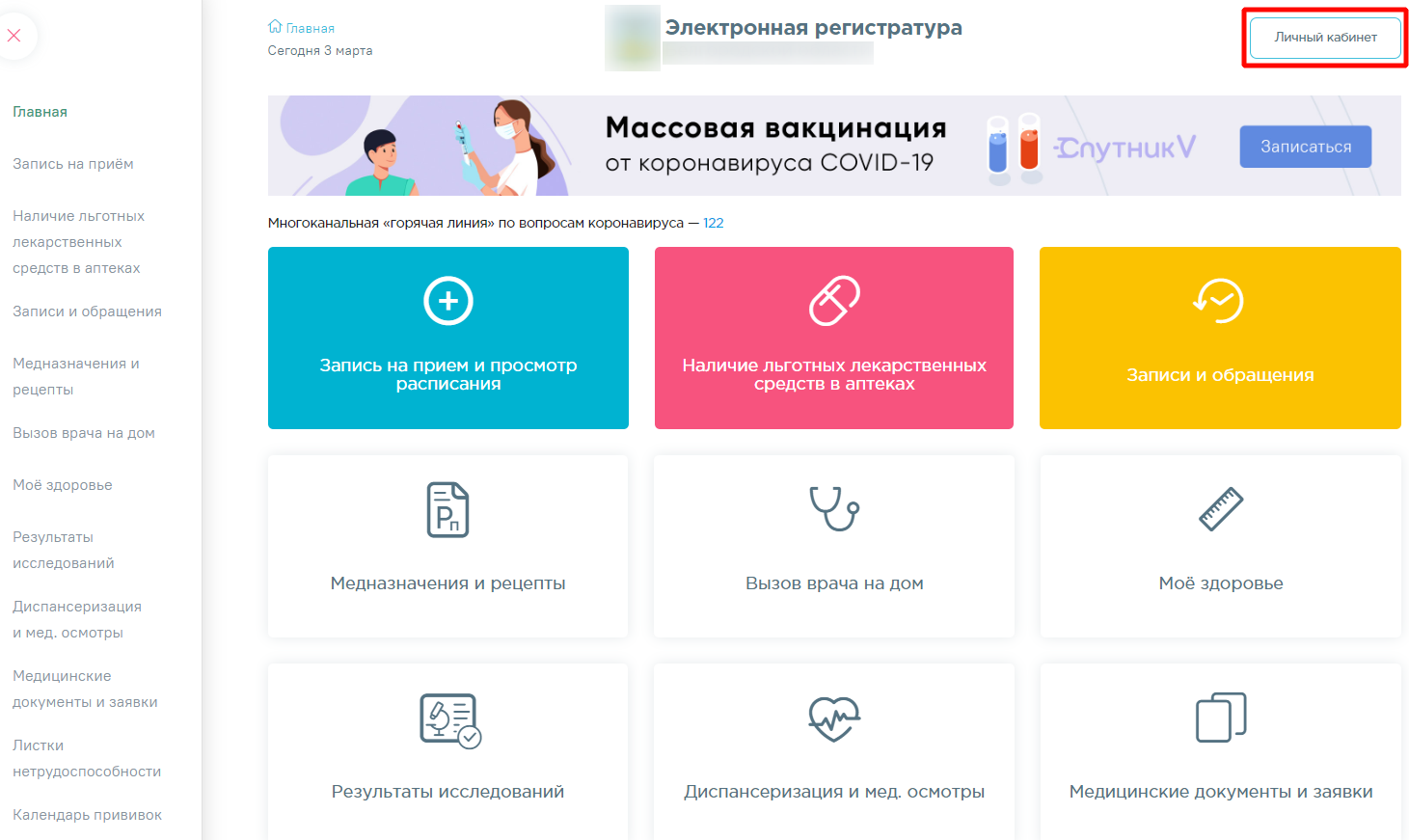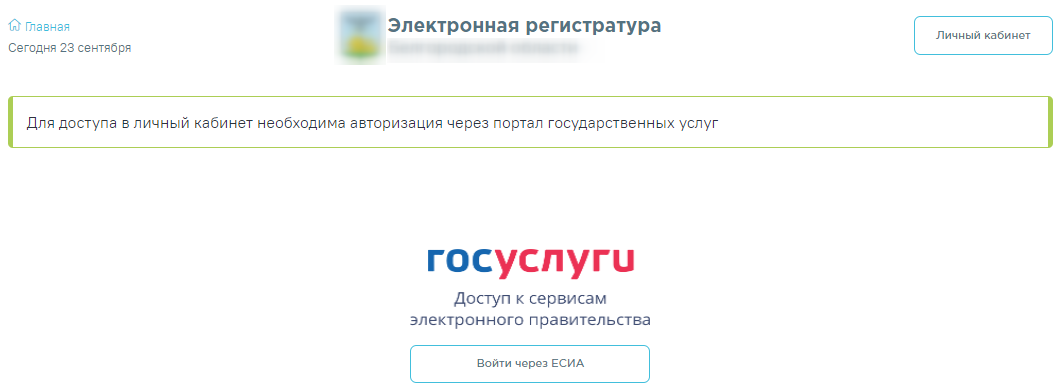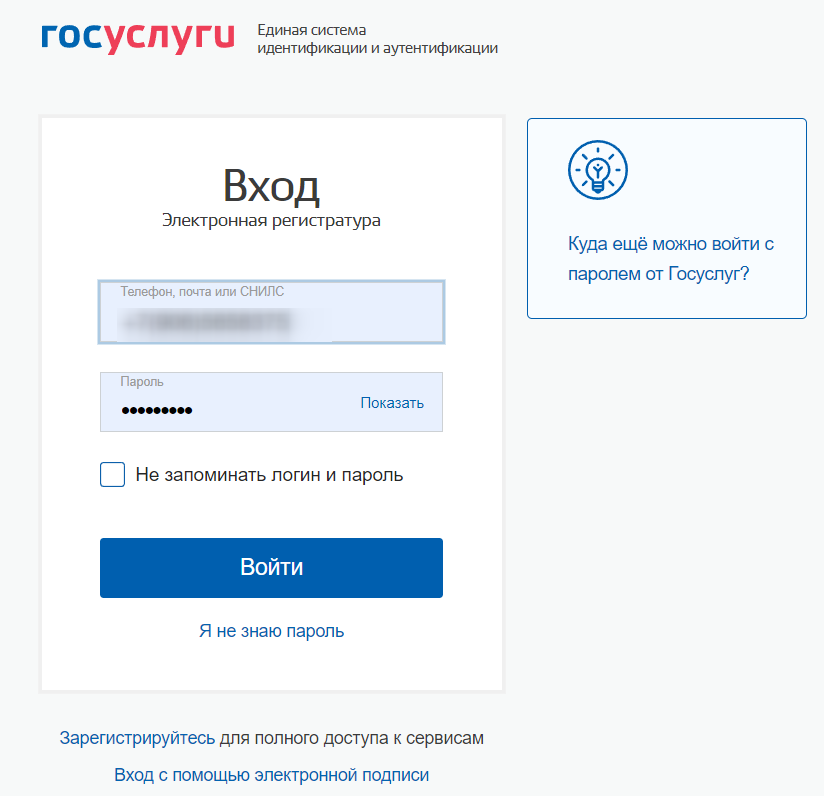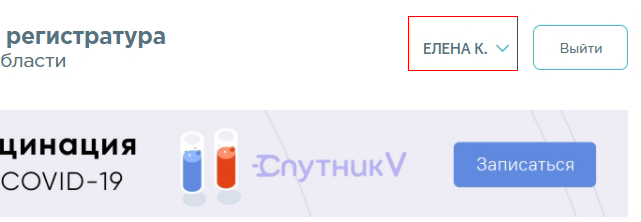Пошаговое руководство
3.Далее нажмите кнопку «Войти через ЕСИА». Откроется страница ввода учетных данных от портала «Госуслуги». 4. В окне авторизации введите учетные данные портала (в качестве логина может использоваться номер телефона, адрес почты или СНИЛС) и нажмите кнопку «Войти». При успешном прохождении авторизации откроется главная форма портала. Если с момента авторизации в ЕСИА прошел 1 час, текущая сессия будет завершена. Для дальнейшей работы необходимо будет заново авторизоваться на портале. На главной странице располагаются информационные баннеры для ознакомления пользователей с важной информацией. Имя пользователя, под которым осуществлен вход, отобразится в правом верхнем углу главной формы личного кабинета пациента.
5. Для записи к своему участковому врачу перейдите по ссылке с информацией в центральной части окна. Далее можно приступить к выполнению пункта 10.
6. Для записи к врачу узкой специализации выберите раздел «Запись на прием и просмотр расписания» или на боковой панели − «Запись на прием».
7. Далее выберите населенный пункт, в котором располагается медицинское учреждение. При последующей записи на прием данный шаг будет пройден автоматически: в системе сохраняются данные о последнем выбранном пациентом населенном пункте.
8. Выберите медицинское учреждение. Для быстрого поиска введите наименование или адрес учреждения. Учреждения, в которых заведена электронная карта пациента, отмечены значком.
Для фильтрации списка учреждений по специфике нажмите на наименование группы учреждений.
После выбора учреждения может отобразиться предупреждающие сообщение о том, что предварительная запись на приём в учреждение осуществляется только по направлению врача. В таком случае следует обратиться в регистратуру учреждения.
9. Выберите специализацию врача, к которому вы планируете записаться. Для быстрого поиска введите наименование специализации в поле поиска и нажмите значок .
10. Отобразится форма с перечнем специалистов. Доступна следующая информация о каждом специалисте: ФИО и должность врача, номер кабинета для приема, участок врача и расписание приема. Доступен поиск врача по имени и должности.
11. Доступные для записи дни обрамлены в расписании зеленой рамкой. Переход по ссылке Ближайшая запись позволяет посмотреть ближайший день для записи на прием.
12. Дни, в которые запись возможна через регистратуру или врача, обрамлены в расписании желтой рамкой. При нажатии на неё отобразится расписание приема врача с указанием доступного времени для записи. Для просмотра способов записи на прием следует выбрать конкретное время. Внизу отобразится подробная информация о способах записи.
13. Если запись к врачу отсутствует, перейдите по ссылке «Записаться в лист ожидания», введите номер телефона и нажмите кнопку «Подтвердить».
Подробнее см. раздел Как узнать о появлении талонов на прием.
14. Для записи выберите удобный день для посещения врача, щелкнув по расписанию, обрамленному в зеленый прямоугольник. В правом нижнем углу зелёного прямоугольника отображается цифра – количество свободных ячеек для записи. В окне ниже отобразятся свободные талоны на этот день. Далее выберите время посещения.
15. Выберите, кого вы собираетесь записать на прием: себя, своего ребенка либо другого человека. По умолчанию активна закладка для записи на прием себя с указанием даты рождения и полиса пациента. Для подтверждения записи нажмите кнопку «Подтвердить».
16. При успешном подтверждении записи откроется форма с подробной информацией о талоне. Для отправки талона на печать нажмите кнопку «Распечатать».
Примечание. При появлении ошибки «Ваша электронная медицинская карта отсутствует. Обратитесь в регистратуру медицинского учреждения»:
Обратите внимание на возможные причины этой ошибки